Nota: Este contenido se tradujo a través de un software y es posible que no haya sido revisado. La versión en inglés se considera, por tanto, la versión oficial y es posible que haya sido actualizada. Para acceder a la versión en inglés, haz clic aquí.
Establecer una prioridad para los flujos de chat
Última actualización: enero 29, 2024
Disponible con cualquiera de las siguientes suscripciones, a no ser que se indique de otro modo:
|
|
Puedes crear varios chatflows para mostrarlos en diferentes páginas de tu sitio web. Si dos chatflows tienen como objetivo la misma URL de página, o un contacto cumple los criterios de las listas segmentadas utilizadas en las reglas de segmentación de los chatflows, puedes decidir qué chatflow debe tener la máxima prioridad y mostrarse en lugar del otro. Por ejemplo, tienes dos flujos de chat:
-
El flujo de chat A es un flujo de chat genérico para saludar a los visitantes y aparece cuando la URL del sitio web contiene www.hubspot.com.
-
El flujo de chat B se adapta a los visitantes que están listos para comprar y aparece cuando la URL del sitio web es www.hubspot.com/pricing.
Con estas reglas, el Chatflow A aparecerá siempre , incluso en www.hubspot.com/pricing. Si quieres que el Chatflow B aparezca en la página de precios, independientemente de la regla de targeting del Chatflow A, mueve Chatflow A la prioridad superior. La regla de segmentación de Chatflow B tendrá entonces prioridad y se mostrará cuando un visitante esté en www.hubspot.com/pricing. Chatflow A se mostrará en todas las demás páginas que contengan www.hubspot.com.
Ten en cuenta: la prioridad del flujo de chat no comprueba la disponibilidad del equipo al decidir qué flujo de chat mostrar. Aprende a crear un bot utilizando la plantilla Offline bot que pueda sustituir a tu equipo fuera del horario laboral.
- Verás la prioridad de cada chatflow en la columna de la izquierda. Para reordenar los chatflows, haz clic y arrastra un chatflow a otra ubicación en la lista.
- Para mover un chatflow a la prioridad superior o inferior, coloca el cursor sobre el chatflow y haz clic en el menú desplegable Más y selecciona Mover a la prioridad superior o Mover a la prioridad inferior.
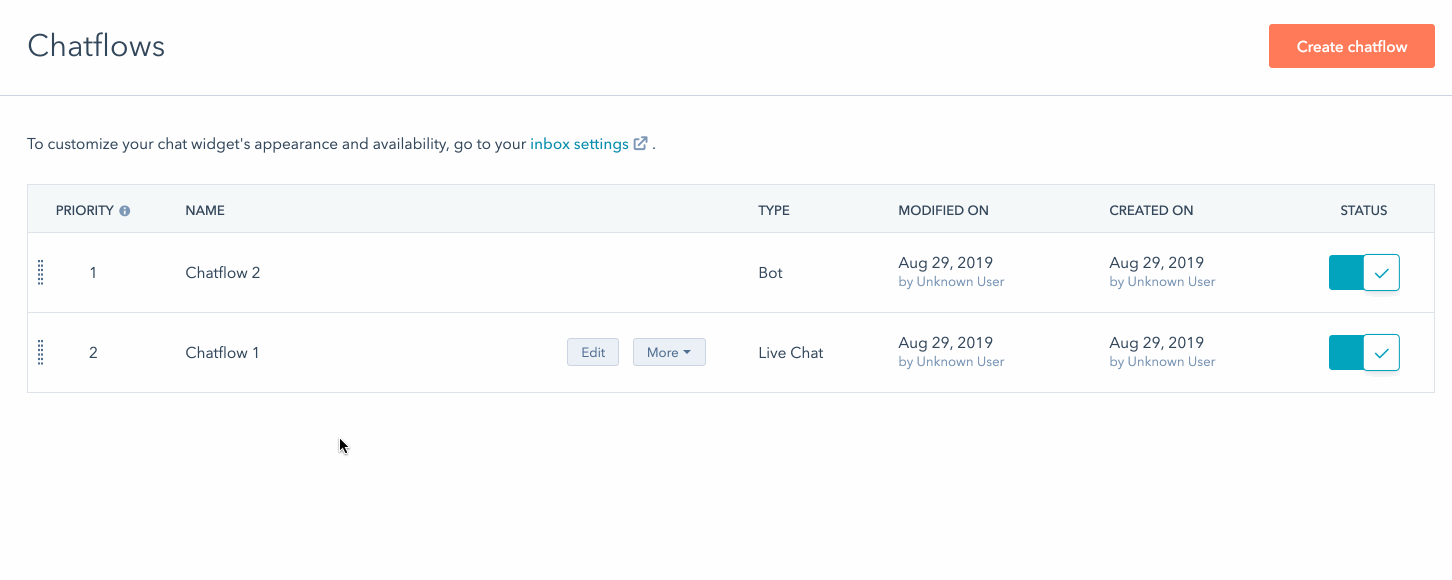
Chatflows
Inbox
Gracias por tus comentarios, son muy importantes para nosotros.
Este formulario se utiliza solo para recibir comentarios a la documentación. Cómo recibir ayuda con HubSpot.
